MFC-9450CDN
ЧЗВ и отстраняване на неизправности |
Когато се опитам да сканирам с помощта на ControlCenter4 или ControlCenter3 за Windows, получавам съобщение за грешка "Error CC3-202", "Error CC4-202", "Error CC3-205" или "Error CC4-205.
За да разрешите този проблем и да можете да печатате отново, следвайте препоръките по-долу:
По някаква причина се появява съобщението за грешка по-долу.
Например: CC3-202-00000008, CC4-202-00000008
-
Уверете се, че вашата Brother машина е свързана към компютъра:
Тип на връзката Проверка USB - Уверете се, че кабелът е добре свързан както с вашата Brother машина, така и с компютъра.
- Ако използвате USB хъб, извадете го и свържете Brother машината директно към компютъра.
- Уверете се, че кабелът между вашата Brother машина и компютъра е 2 метра или по-малко.
Wired (Кабелна) Уверете се, че кабелът е добре свързан както с вашата Brother машина, така и с маршрутизатора/точката за достъп. Безжична > щракнете тук, за да проверите Brother машината, свързана към безжичната мрежа. -
Проверете дисплея на вашата машина Brother (наричан по-долу LCD):
- Уверете се, че датата и часът са показани на LCD дисплея.
- Ако LCD дисплеят показва съобщение за грешка, вижте онлайн Ръководството за потребителя за решение.
- Ако използвате защитна стена/софтуер за защита, временно го деактивирайте.
-
Уверете се, че услугата stisvc работи във фонов режим:
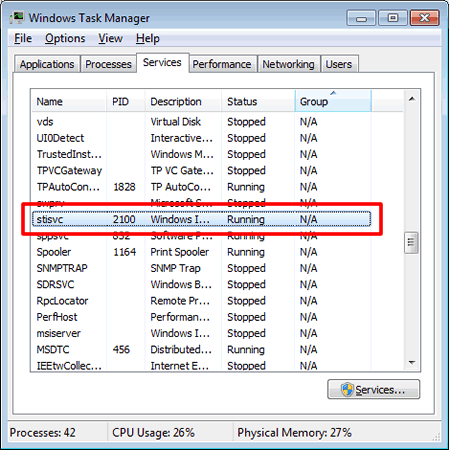
- Натиснете едновременно клавишите Ctrl, ALT и del на клавиатурата.
- Щракнете върху Task Manager.
- Щракнете върху услуги.
-
Уверете се, че състоянието на stisvc работи.
Ако stisvc е спрян, кликнете с десния бутон stisvc и натиснете Start Service.
- Опитайте се да сканирате с друга програма като MS Paint, Scanner и Camera Wizardили Windows Photo Gallery.
- Рестартирайте компютра.
-
Инсталирайте отново софтуера и драйверите на вашата машина Brother.
-
Деинсталирайте софтуера и драйверите на Brother.
> щракнете тук, за да видите как да деинсталирате драйверите (за Windows). -
Когато приключите, изтеглете и инсталирайте пълния пакет за драйвери и софтуер.
Инструкциите по инсталацията са налични на страницата за сваляне.
> щракнете тук, за да свалите Пакета с драйвери и софтуер в секцията Изтегляния.
-
Деинсталирайте софтуера и драйверите на Brother.